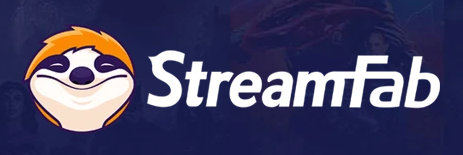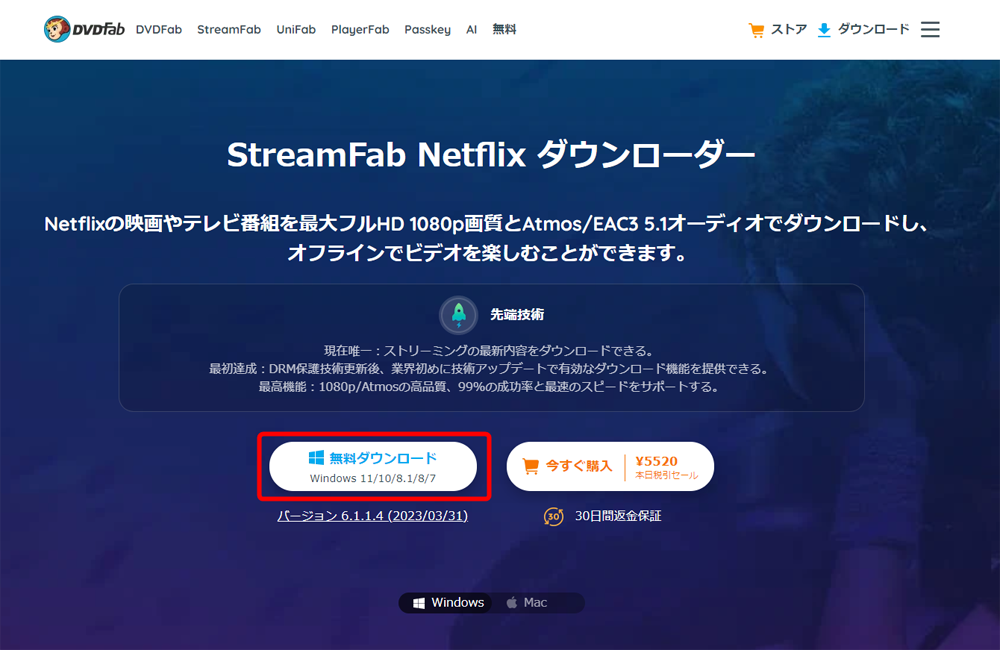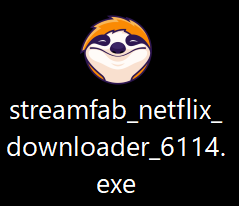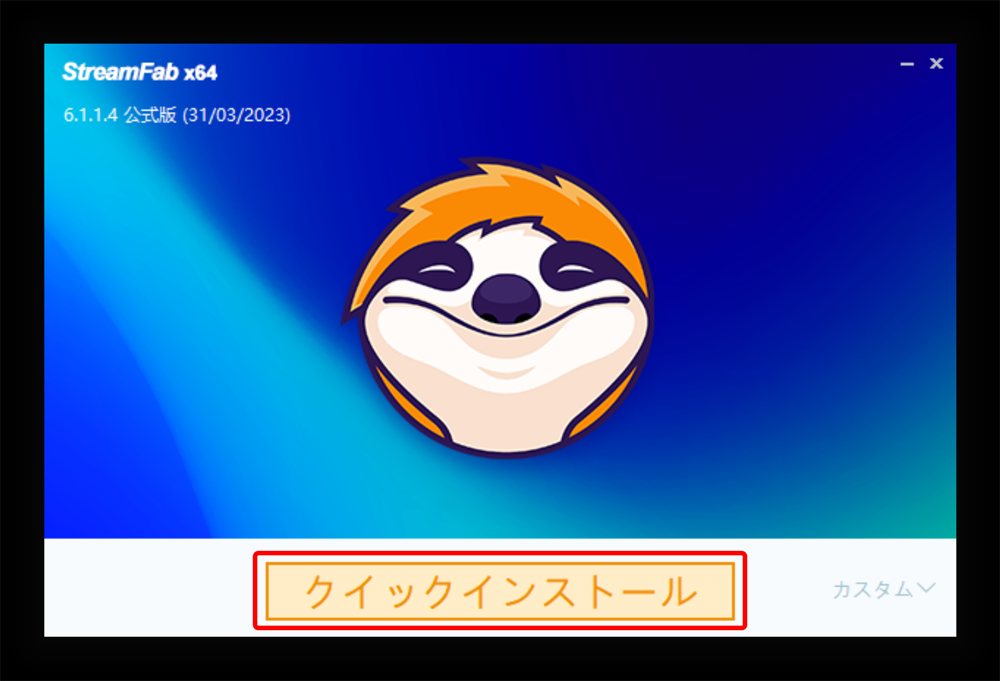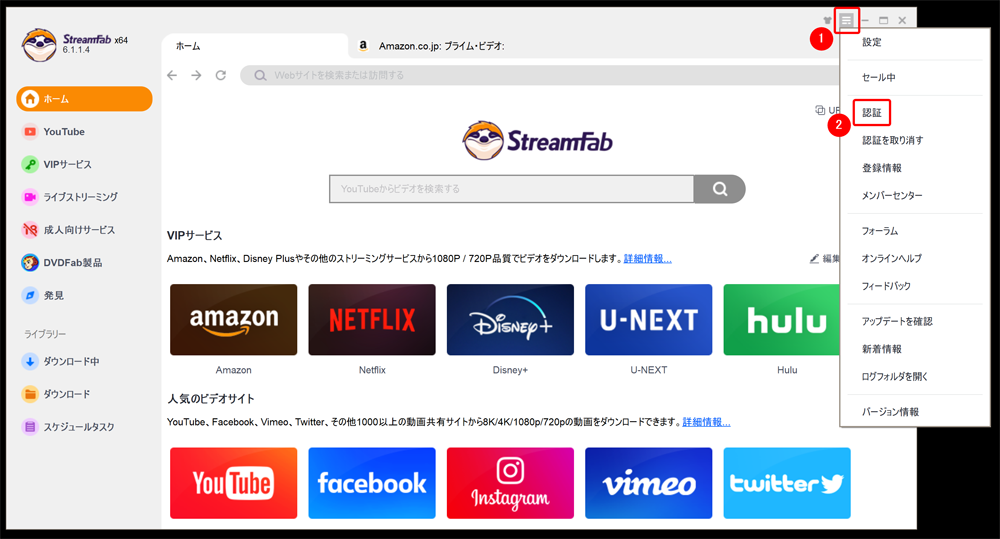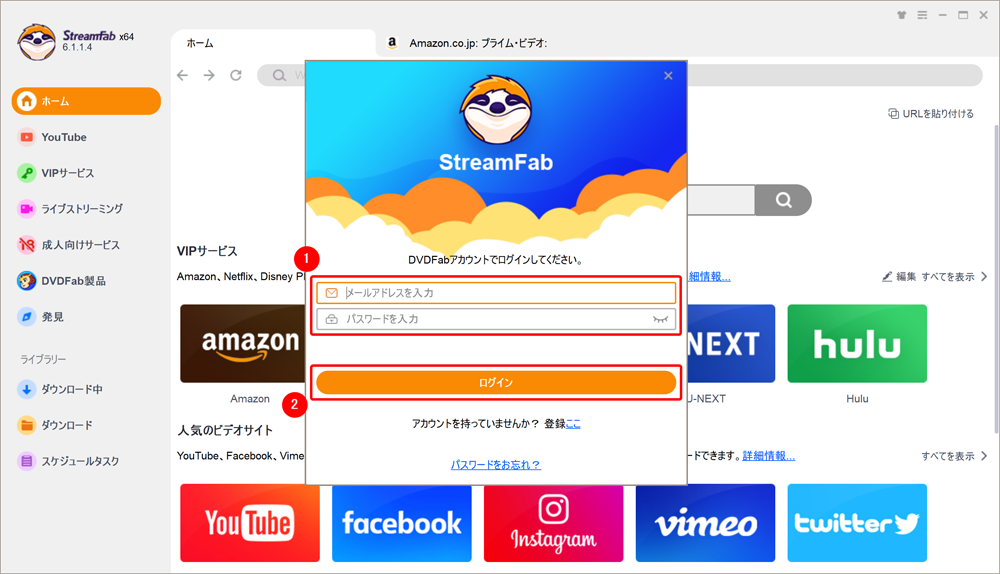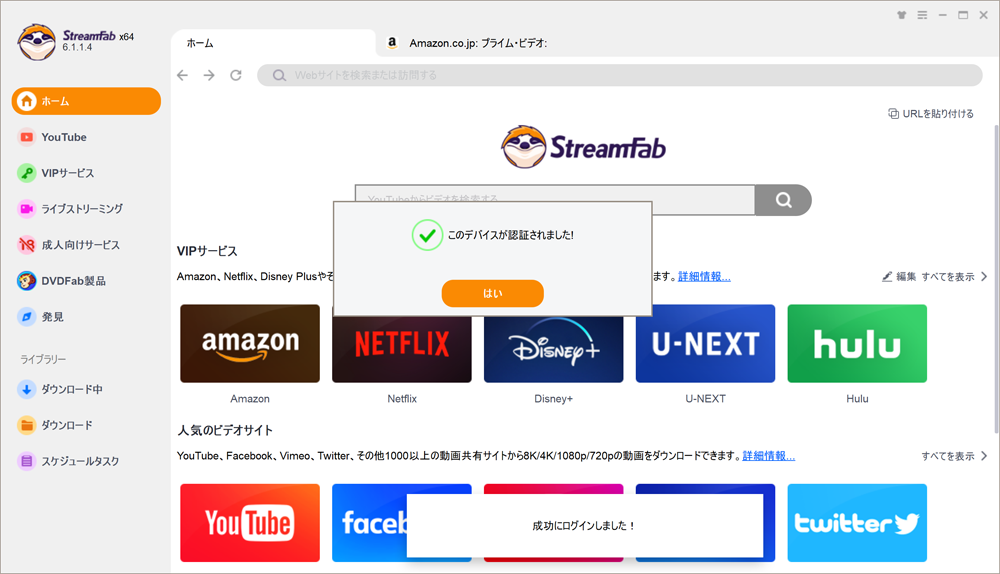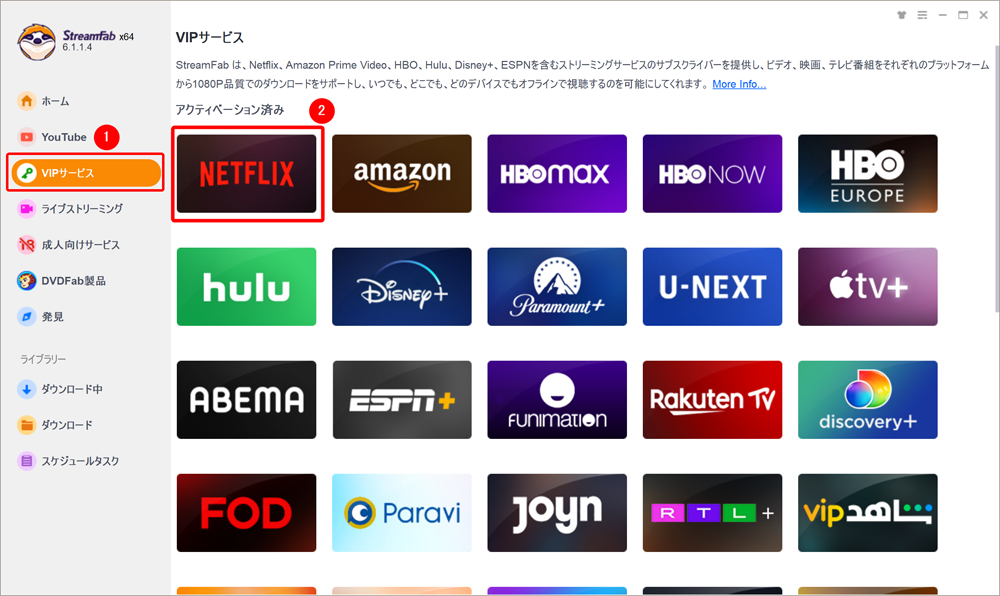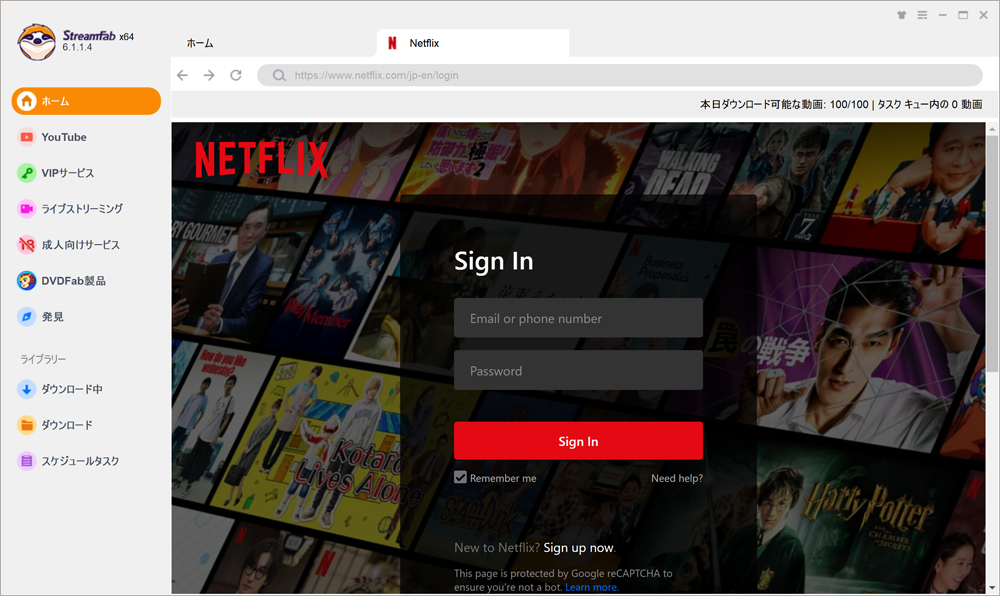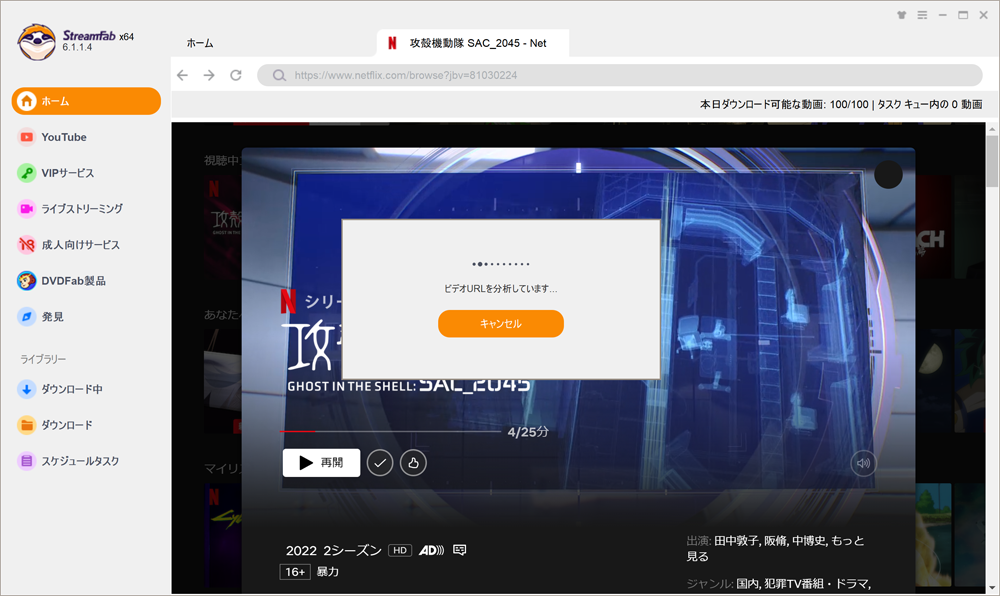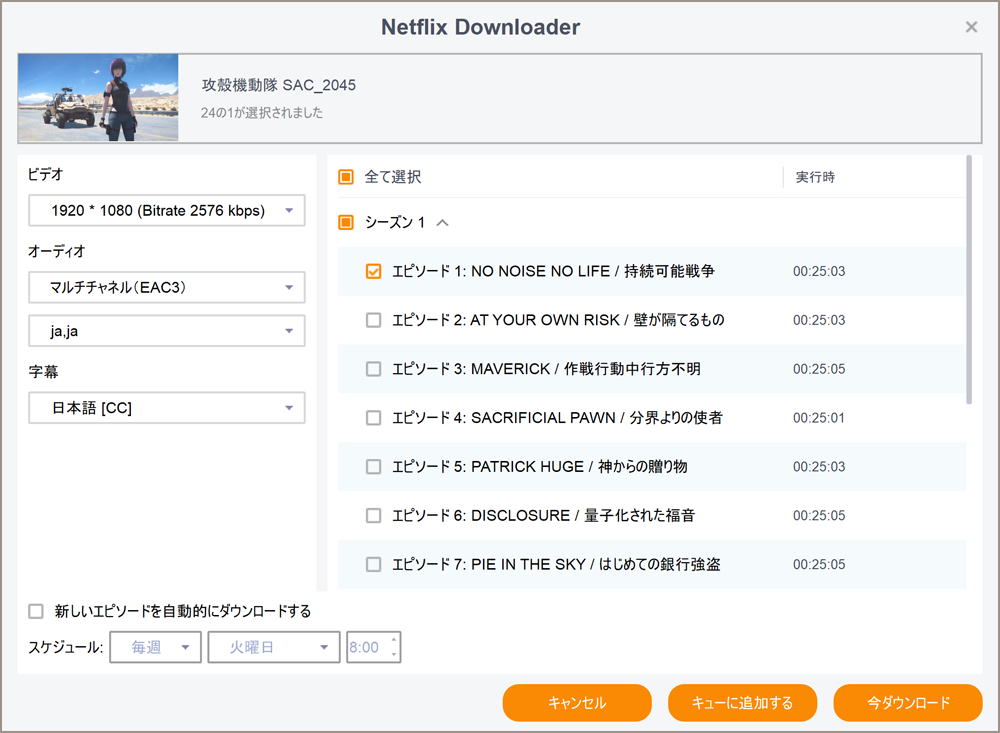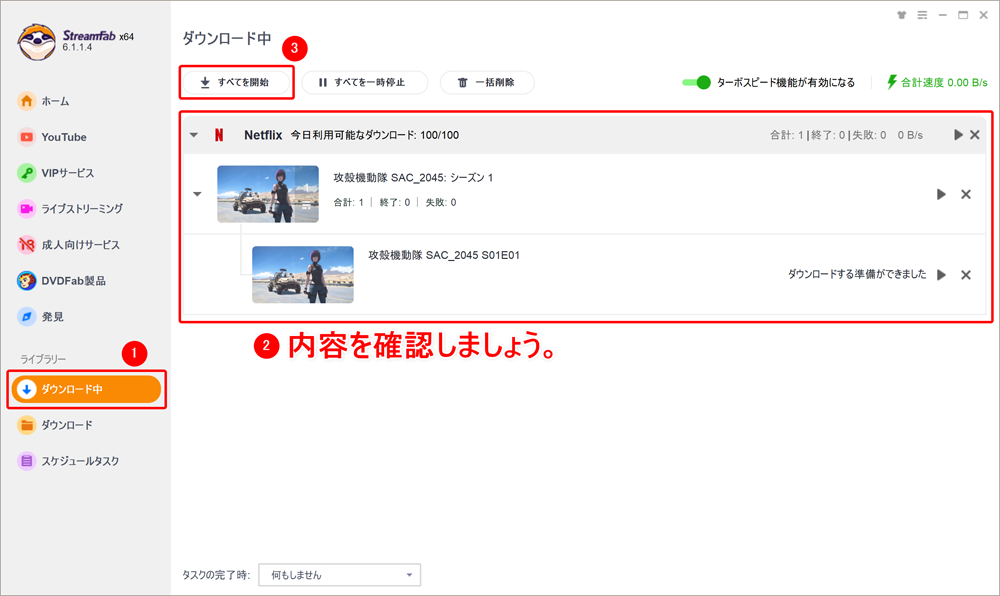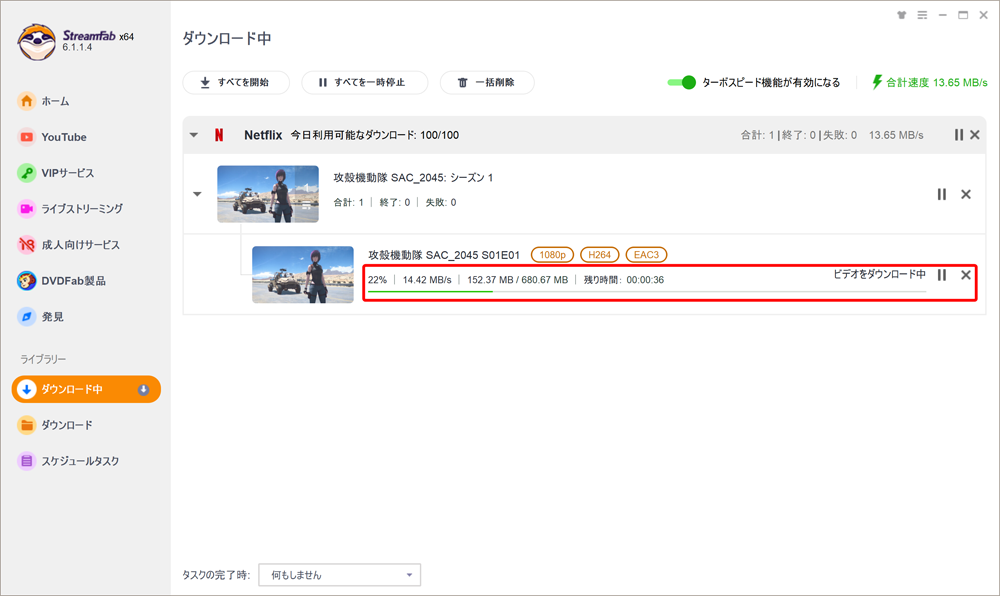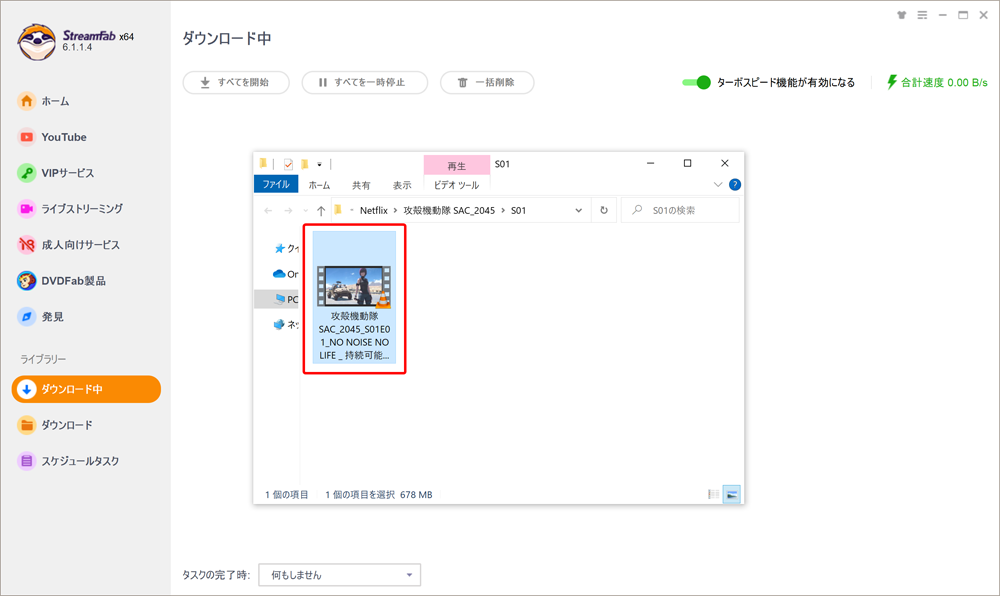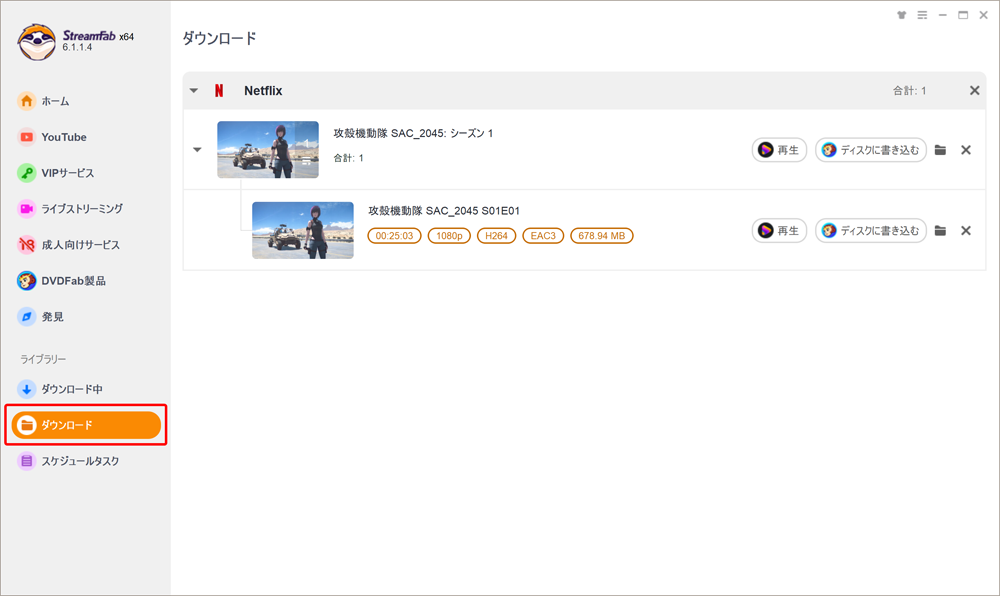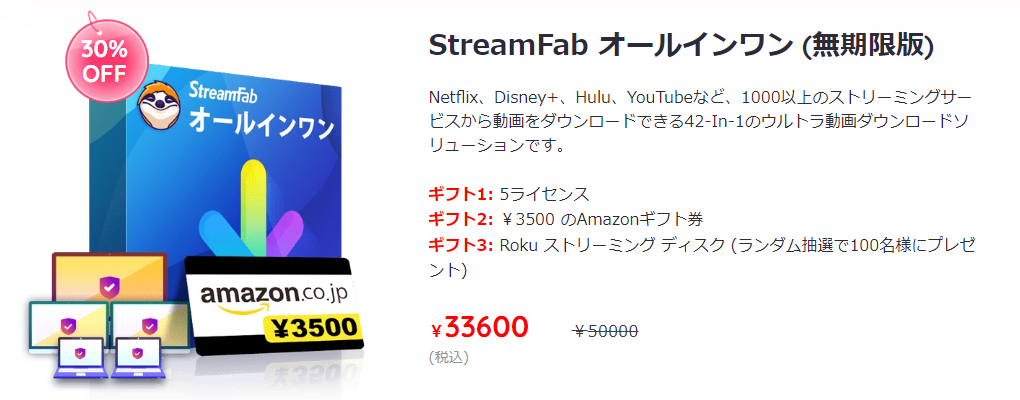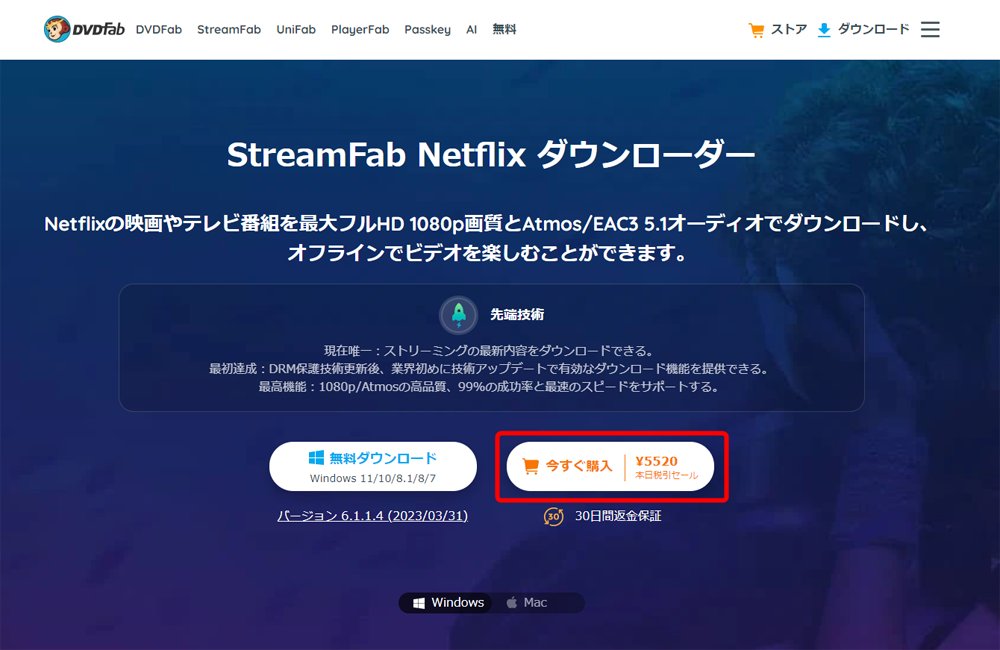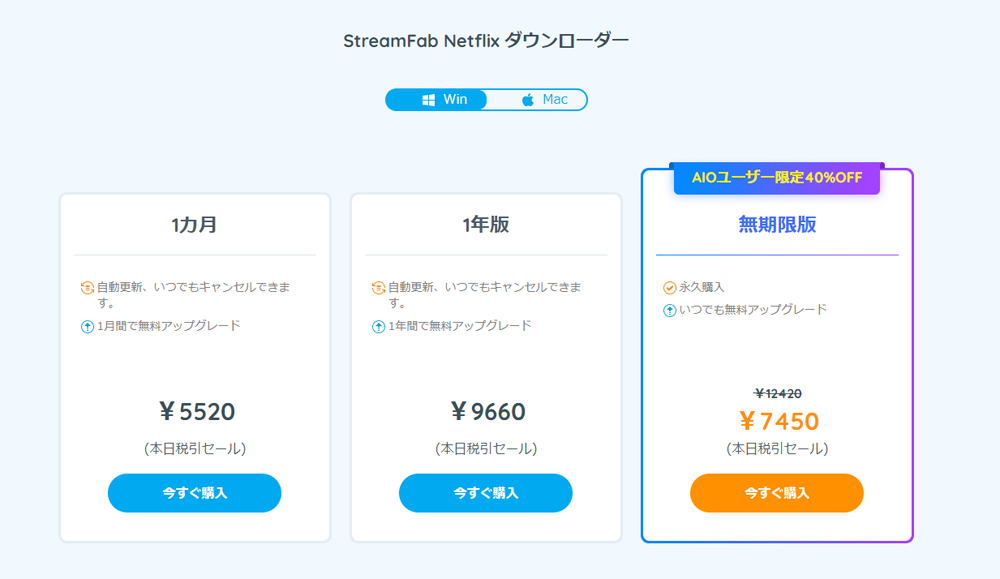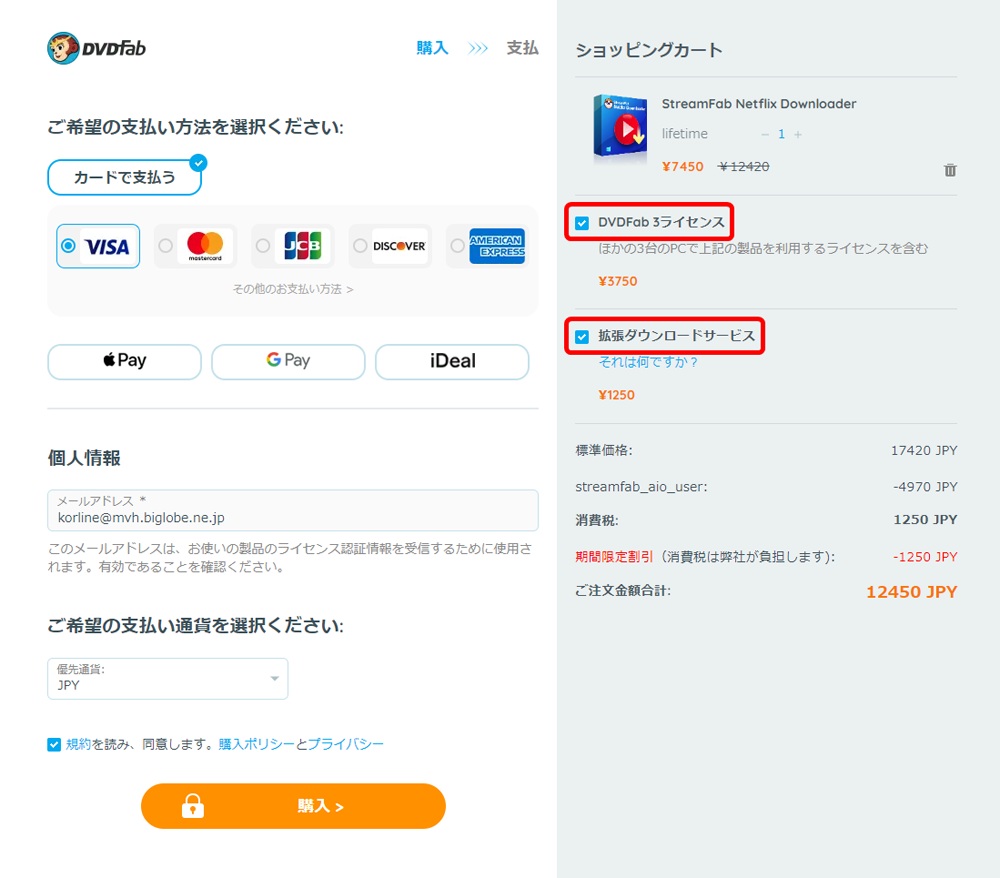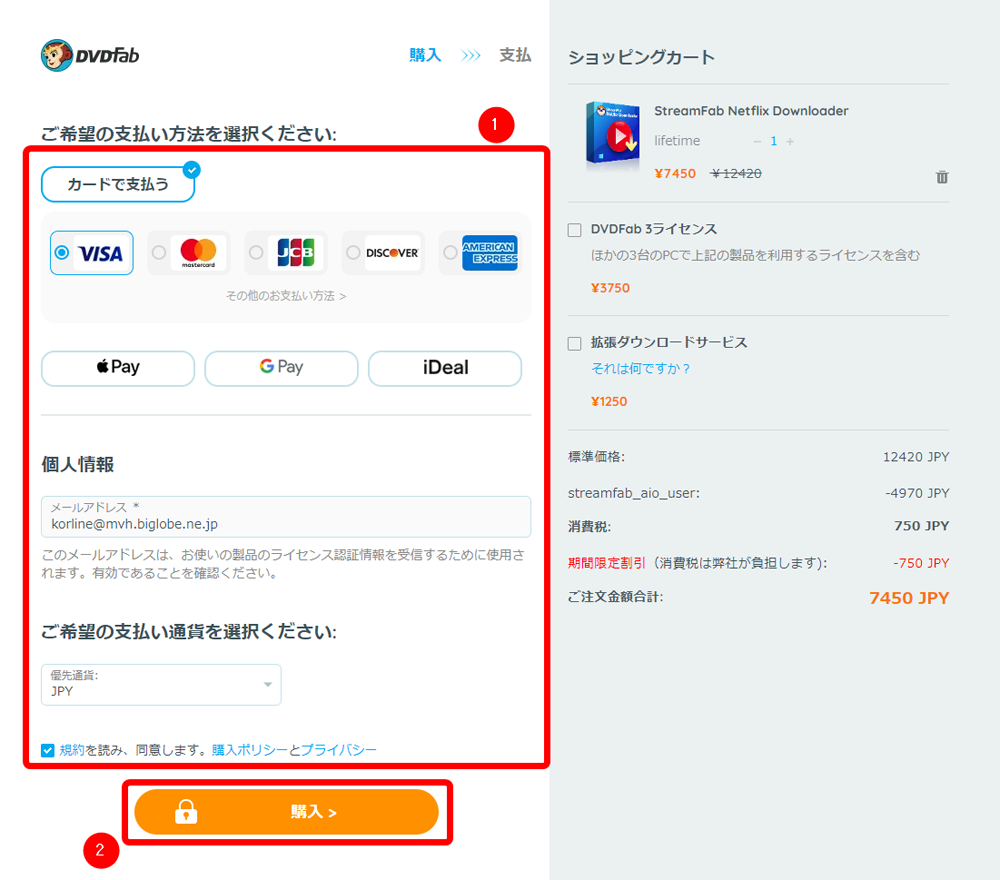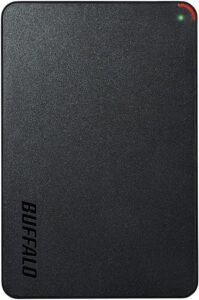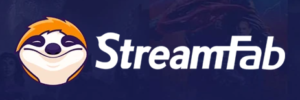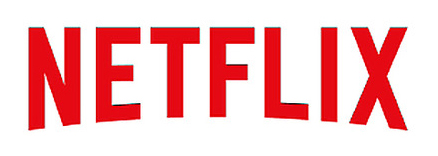
- 動画配信サービス「NETFLIX」の配信動画コンテンツを画面録画してパソコンに永久保存する方法
- VOD動画ダウンロードソフト「StreamFab Netflixダウンローダー」を使ってMP4形式の動画ファイルをダウンロードする具体的な手順
「StreamFab」とは?
「StreamFab」とは、特定の動画配信サービスの配信動画をPCで再生可能な動画形式のファイルにしてダウンロードすることができるVODダウンロードソフトです(Win/Mac対応)。
様々なVODサービスに対応した「StreamFab」の中でNETFLIXの配信動画のダウンロード機能に特化したソフトが「StreamFab Netflixダウンローダー」になります。 実際にStreamFabでダウンロードした動画ファイルを再生した感じは、下の動画でチェックできます。 (パソコン以外にスマートフォンやタブレット上でも再生することができます) 
NETFLIXに対応する「StreamFab Netflixダウンローダー」
実際にダウンロードした動画ファイルを再生した様子
NETFLIXオリジナル作品「攻殻機動隊 SAC_2045」
NETFLIXでは公式ダウンロード機能がすでに提供されていますが、「StreamFab」を使ってダウンロードすると公式ダウンロード機能では得られないメリットがあります。 そのメリットとは、 以上のようなものが挙げられます。 ネットフリックスの最安プラン「広告付きベーシック」は月額料金がリーズナブルですが、広告が入ってしまうことや公式ダウンロード機能が利用できないなどのデメリットがあります。 しかし「StreamFab Netflixダウンローダー」を使えば、これらのデメリットを一挙に解消することが可能です。
「StreamFab Netflixダウンローダー」を使えば、 これらを考えれば「StreamFab」年間ライセンス10,000円・永久ライセンス12,000円は決して安い買い物ではないですが、それだけの利用価値は大いにあると思いませんか? 日ごろから動画を視聴する機会が多い方にとっては最高に使えるツールなので、ぜひこの機会に無料お試し版を使ってその価値を確かめてみてほしいと思います。 ダウンロードリンク【無料版】「StreamFab Netflixダウンローダー」をダウンロードする|StreamFab公式サイト 現在DVDFab関連ソフトが最大50%OFFになるキャンペーンを実施中!! お得なキャンペーンは下記までの期間限定です。 2025年12月22日(月) 割安価格でお得に最強コピーソフトの永久ライセンスが買えるのは今だけ。 早期にキャンペーン終了する場合もあるので、この機会をお見逃しなく!
NETFLIXをダウンロードできることのメリット
広告無しで動画をダウンロードできるのが嬉しい

コスパの高さを考慮すると「StreamFab」は買って損なし
「StreamFab Netflixダウンローダー」をインストールする
まずは「StreamFab Netflixダウンローダー」をパソコンにインストールしましょう。
1.「StreamFab Netflixダウンローダー」をダウンロードする
下記リンクからStreamFab公式サイトにアクセスしたら、「無料ダウンロード」をクリックして「StreamFab Netflixダウンローダー」のインストーラーをダウンロードしましょう。
ダウンロードリンク【無料版】「StreamFab Netflixダウンローダー」をダウンロードする(Win/Mac共通)|StreamFab公式サイト
2.「StreamFab Netflixダウンローダー」をインストールする
ダウンロードしたファイル(ファイル名「streamfab_netflix_downloader_xxxx.exe」)をダブルクリックしてインストーラーを立ち上げます。
インストーラーが表示されたら「クイックインストール」をクリックして、インストールを開始します。
するとインストール作業が始まるので、完了までしばらく待ちます。
インストールが完了すると自動的に「StreamFab Netflixダウンローダー」が立ち上がります。 既に「StreamFab Netflixダウンローダー」のライセンスを持っている場合は、ソフト立ち上げ直後に認証作業を行っておくといいでしょう。 まず操作画面右上にある三本線マークをクリックしてメニューを開いて「認証」をクリックします。 新たに表示される入力欄にライセンス取得時に登録したメールアドレス・パスワードを入力して「ログイン」をクリックします。 「このデバイスが認証されました!」と表示されたらライセンス認証は完了です。
続いてインストールした「StreamFab Netflixダウンローダー」を使って、NETFLIXの動画コンテンツをMP4形式の動画ファイルで画面録画(=ダウンロード)していきます。 まずは画面録画したい動画配信サービスを選択してログインしましょう。 操作画面左部「VIPサービス」をクリックしたら、各VODサービスのアイコンの中から「NETFLIX」をクリックします。 NETFLIXのログインページが表示されるので、適宜情報を入力してログインしましょう。 ログインしたら、早速動画をダウンロードしていきます。 まずは画面録画(=ダウンロード)したい動画タイトルのページにアクセスしましょう。 すると自動的に動画コンテンツの分析が始まるので、完了するまでしばらく待ちます。 解析が終わると動画のダウンロード設定画面が表示されます。 画面左側で動画の「画質」「音声言語」「字幕言語」などを設定して、画面右側でダウンロードしたいエピソードを選択しましょう。 ひと通り設定が終わったら「キューに追加する」をクリックします。
操作画面左部「ダウンロード中」をクリックすると、現在ダウンロード待ち状態にある動画タイトルを確認できます。 ダウンロードする動画に誤りがないか確認できたら「すべてを開始」をクリックしてダウンロードを開始させましょう。 ダウンロードの進捗状況が表示されたら、あとは完了するまでしばらく待ちます。 ダウンロードが完了すると、自動的に動画の保存先フォルダが表示されます。 動画ファイルが確認できればダウンロード完了です。 ちなみにダウンロード完了した動画の一覧は、操作画面左部「ダウンロード」からチェックできますよ。 以上が「StreamFab Netflixダウンローダー」を使って配信動画を画面録画(=ダウンロード)する方法になります。 「StreamFab Netflixダウンローダー」を使えばカンタン操作で動画をダウンロード保存できることは分かっていただけたと思います。 しかし残念ながら無料体験版ではダウンロード可能数が3回に制限されています。
そうした理由があるため、今後もNETFLIXの配信動画をダウンロードし続けたい方は、有料ライセンス版を手に入れることをオススメします。 ちなみにNETFLIX以外の動画配信サービスもダウンロードしたいなら、複数の動画配信サービスのダウンロード機能が備わった「StreamFabオールインワン」が断然お得です。 他にも様々なVODサービス・動画共有サービスのダウンロード機能が搭載されているソフトが約2.9万円で買えるので、コストパフォーマンスは最高です! ダウンロードリンク「StreamFab オールインワン」をチェックしてみる|StreamFab公式サイト ここでは「StreamFab Netflixダウンローダー」の有料ライセンス版を購入する流れについてザっと解説していきます。 まずは下記リンクからStreamFab公式サイトにアクセスして「今すぐ購入」をクリックします。 ダウンロードリンクStreamFab Netflixダウンローダー|StreamFab公式サイト ライセンスの選択画面が表示されたら、お好みのライセンス期間の「今すぐ購入する」ボタンをクリックしましょう。
ショッピングカートのページが表示されたら、とりあえず画面右側の不要な商品のチェックマークを外しておきましょう。 あとは画面左側の支払方法などを指定して「購入」をクリックすればOKです。
この記事ではNETFLIXの動画コンテンツをダウンロードできるソフト「StreamFab Netflixダウンローダー」の使い方などについて解説してきました。 「StreamFab Netflixダウンローダー」さえあれば、パソコン初心者の方でもカンタンにNETFLIXの動画コンテンツをダウンロード保存できます。 特にこれまで有料動画を購入・レンタルしてきた方にとってはかなり利用価値の高いソフトなので、ぜひこの機会に無料体験版を使ってその価値を実感してみてほしいと思います。 ダウンロードリンク【無料版】「StreamFab Netflixダウンローダー」をダウンロードする|StreamFab公式サイト 現在DVDFab関連ソフトが最大50%OFFになるキャンペーンを実施中!! お得なキャンペーンは下記までの期間限定です。 2025年12月22日(月) 割安価格でお得に最強コピーソフトの永久ライセンスが買えるのは今だけ。 早期にキャンペーン終了する場合もあるので、この機会をお見逃しなく! 動画配信サービスの配信動画は1本あたり数百MBから1GBほどあるので、ダウンロードを繰り返しているとパソコンのハードディスク容量は不足してしまいます。 そんなときはわりとリーズナブルな価格で手に入る外付けハードディスクを用意するのが割安なのでオススメです。 バッファロー製のポータブルHDD「HD-PCFS1.0U3-BBA」は「ハードディスク容量の大きさ」「持ち運びやすさ」「リーズナブルな価格」のバランスに優れたハードディスクです。 1TB(約1000GB)の容量があるので、動画1本1GBとすると約1000本は保存できます。 手のひらに収まるサイズ感で150gの軽量さなので、持ち運んで利用する場合にも最適ですよ。 Amazon.co.jp限定のバッファロー製外付けHDD「HD-AD2U3」は「大きなハードディスク容量」と「リーズナブルな価格」が両立した最高コスパなハードディスクです。 2TB(約2000GB)の容量があるので、動画1本1GBとすると約2000本の保存ができる計算になります。 携帯性には優れていませんが、圧倒的にコストパフォーマンスが高いのでプライス重視で選ぶならかなりオススメです。 StreamFabはNETFLIX以外の動画配信サービスのダウンロードにも対応しています。 詳しくは下記のまとめ記事からチェックしてみましょう。

ライセンス認証する場合

「StreamFab Netflixダウンローダー」で動画を画面録画する手順
1.VODサービスを選択してログインする
2.配信動画をダウンロードする
ダウンロードする動画の設定を行う

動画のダウンロードを開始する
無料体験版ではダウンロード可能数に限りがあります・・・

複数の動画配信サービスの動画をダウンロードするなら「オールインワン」がお得!
「StreamFab Netflixダウンローダー」の購入手順


まとめ
ネトフリの動画をダウンロードして私物化しましょう!
パソコンのハードディスク容量が不足する前に・・・
持ち運びやすさ・コンパクトさで選ぶ
圧倒的なコスパの高さで選ぶ

StreamFabで画面録画できるVODサービスは他にもあります!